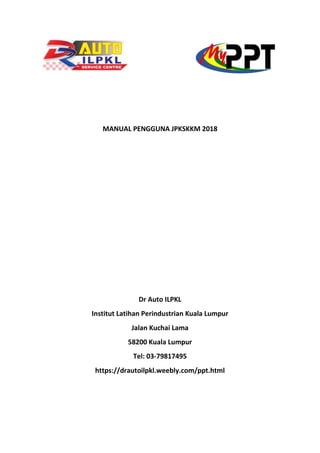
Manual PPT
- 1. MANUAL PENGGUNA JPKSKKM 2018 Dr Auto ILPKL Institut Latihan Perindustrian Kuala Lumpur Jalan Kuchai Lama 58200 Kuala Lumpur Tel: 03-79817495 https://drautoilpkl.weebly.com/ppt.html
- 2. MANUAL PENGGUNA JPKSKKM 2018 ( PEGAWAI JPK / CALON / PERSONEL PPT ) Pegawai JPK Pemohon /Calon PPT PP-PPT PPL-PPT Bahagian A Pendaftaran Pengguna JPKSKKM Bahagian B i- Semak Permohonan PPT ii- Sah Bayaran iii- Penugasan PP-PPT iv- Penugasan PPL- PPT v- Persijilan Tidak berkaitan Tidak berkaitan Tidak berkaitan Bahagian C Tidak berkaitan i- Penilaian Kendiri ii- Mohon PPT iii- Kemuka Bayaran iv- Pembangunan Portfolio (luar sistem) Tidak berkaitan Tidak berkaitan Bahagian D Tidak berkaitan Tidak berkaitan i- Terima/Tidak terima tugasan ii- Semak & nilai portfolio calon (luar sistem) – Syor keputusan di sistem iii- Mohon verifikasi PPL- PPT Tidak berkaitan Bahagian E Tidak berkaitan Tidak berkaitan Tidak berkaitan i- Terima/Tidak terima tugasan ii- Verifikasi portfolio calon (luar sistem) – Syor keputusan di sistem
- 3. MANUAL PENGGUNA JPKSKKM 2018 ( PEGAWAI JPK / CALON / PERSONEL PPT ) A. Pendaftaran Pengguna JPKSKKM Pengguna : Pegawai JPK, Calon (Individu/PB-PPT/Agensi), Personel PPT (PP-PPT/PPL-PPT) 1. Taip url laman web SKKM : https://www.skkm.gov.my 2. Klik Semak/Daftar di bahagian sebelah kiri paparan laman web SKKM tersebut. 3. Pop-up window menu Log Masuk Sistem akan terpapar seperti rajah di bawah dan klik Daftar Masuk. 4. Pop-up window menu untuk semakan No. Kad Pengenalan akan terpapar. Masukkan No. Kad Pengenalan pemohon dan klik Search 5. Hasil carian akan ditunjukkan seperti dibawah. Jika tiada rekod, klik Daftar Pengguna Sistem.
- 4. Lengkapkan semua maklumat yang diperlukan seperti di bawah: 6. Klik Save dan paparan “Tahniah! Pendaftaran Telah Berjaya”, ID Pengguna Sistem Akan Menggunakan No Kad Pengenalan Anda Manakala Katalaluan Adalah Gabungan Emel Dan 4 Digit Terakhir No Kad Pengenalan Anda akan dipaparkan seperti rajah dibawah. 7. Selesai proses pendaftaran sebagai pengguna JPKSKKM, klik Login di bahagian kanan atas sistem JPKSKKM seperti di bawah. Masukkan maklumat ID Pengguna dan Katalaluan anda seperti di langkah nombor 6 , seterusnya klik Daftar Masuk.
- 5. 8. Paparan bagi pengguna sistem JPKSKKM adalah seperti rajah di bawah. Terdapat 2 bahagian yang perlu dikemaskini oleh pengguna sistem JPKSKKM iaitu : i. Akaun ii. Profil Manakala 2 bahagian lagi adalah antaramuka untuk memohon sebagai Personel Pusat Bertauliah dan memohon SKM Secara PPT. i. Mohon Personal ii. Mohon SKM PPT 9. Klik Akaun untuk melihat butiran maklumat yang telah diisi sebelum ini dan boleh lakukan proses kemaskini. Setelah selesai proses kemaskini, klik Pinda Personel.
- 6. 10. Klik Profil untuk memasukkan butiran pekerjaan dan pengalaman serta maklumat- maklumat lain yang berkaitan seperti rajah-rajah di bawah. Klik Tambah Rekod. 11. Lengkapkan butiran yang diperlukan seperti rajah dibawah. Klik Save dan data akan di kemaskini.
- 7. 12. Data yang telah dikemaskini adalah seperti di bawah. 13. Untuk keluar dari sistem JPKSKKM, klik nama pengguna di bahagian kanan atas. Pop-up window akan terpapar. Boleh buat pilihan untuk klik Tukar Katalaluan (menukar kata laluan) atau Logout (keluar dari sistem JPKSKKM). PERMOHONAN PENGIKTIRAFAN PENCAPAIAN TERDAHULU (PPT) C. Pengguna : Calon (Individu/PB-PPT/Agensi) Proses 1 : Buat permohonan secara dalam talian di sistem JPKSKKM 1. Untuk memulakan proses permohonan PPT, klik Mohon SKM PPT. Seterusnya klik Permohonan Baru.
- 8. 2. Pilih Kaedah Persijilan seperti dibawah: i- Mengikut Tahap (MT) ii- Single Tier (ST) iii- Modular 3. Masukkan Kod Program yang hendak dipohon. Klik Save. 4. Paparan sistem JPKSKKM adalah seperti di bawah. Pemohon perlu melengkapkan proses Penilaian Kendiri mengikut program yang dipohon. Klik Penilaian Kendiri Ikut Tahap. 4.1 Pop-up window yang menunjukkan senarai Competency Unit (CU) dan Work Activity (Aktiviti Kerja) bagi program yang dipohon akan dipaparkan seperti di bawah.
- 9. 4.2 Klik Ya jika pemohon boleh melaksanakan Aktiviti Kerja yang disenaraikan. Jika tidak boleh melaksanakan Aktiviti Kerja yang disenaraikan, klik Tidak. 4.3 Klik Simpan untuk menyimpan hasil penilaian kendiri yang dilaksanakan. 4.4 Klik Hantar untuk menghantar hasil penilaian kendiri yang dilaksanakan. 5. Paparan seterusnya adalah seperti rajah di bawah. Klik Lulus Kendiri – Mohon PPT untuk melengkapkan proses permohonan PPT. 6. Jika memohon lebih dari satu program, perlu ulang semula proses di langkah nombor 5.
- 10. 7. Paparan proses Permohonan PPT adalah seperti di bawah. Lengkapkan ruangan yang berkenaan dengan betul. Jika permohonan melalui Agensi, agensi berkenaan perlu berdaftar dengan JPK (Cawangan PPT) terlebih dahulu sebelum pemohon-pemohon boleh memilih nama agensi. 8. Pemohon perlu melengkapkan ruangan yang diperlukan iaitu pilih Kaedah Penilaian samada Penilaian Portfolio atau Penilaian Amali.
- 11. 9. Pemohon juga perlu memuatnaik salinan dokumen sokongan seperti yang dinyatakan di paparan ini. Kegagalan pemohon mengemukakan dokumen sokongan yang dinyatakan, boleh menyebabkan permohonan PPT tersebut tidak disokong. Klik Browse dan pilih dokumen yang hendak di muatnaik. 10. Klik Simpan Permohonan.
- 12. 11. Klik Hantar Permohonan. 12. Permohonan PPT selesai dihantar secara dalam talian ke JPK dan menunggu semakan pegawai bertanggungjawab. Status permohonan dipaparkan Permohonan Dalam Semakan seperti rajah dibawah. Klik Papar Permohonan untuk melihat butiran lengkap permohonan PPT. 13. Paparan butiran lengkap permohonan seperti di bawah. Pemohon boleh membuat semakan status permohonan dengan sentiasa log masuk sistem JPKSKKM.
- 13. Proses 2 : Kemukakan Bayaran ➢ Setelah Pegawai JPK membuat semakan dokumen permohonan secara dalam talian, status permohonan akan bertukar dari “Permohonan dalam Semakan” kepada status “Permohonan Telah Disokong – Kemukakan Bayaran”. ➢ Kemudian pemohon perlu mencetak Slip Permohonan dan hantar ke JPK Cyberjaya beserta bayaran. ➢ Bayaran boleh dibuat samada menggunakan Kiriman Wang, Deraf Bank Atau Pesanan Kerajaan (LO) atas nama ”KETUA PENGARAH PEMBANGUNAN KEMAHIRAN” yang memiliki tempoh sahlaku sekurang-kurangnya tiga (3) bulan. ➢ Sila kemukakan Slip Permohonan tersebut ke alamat berikut : Jabatan Pembangunan Kemahiran Blok 4803, Suite 0-10, Bangunan CDB Perdana Persiaran Flora, 63000 Cyberjaya, Selangor Darul Ehsan. 1. Klik Papar Permohonan. Status permohonan adalah “Permohonan Telah Disokong – Kemukakan Bayaran”.
- 14. 2. Paparan Semakan Permohonan SKM PPT seperti di bawah. Klik Slip Permohonan untuk mencetak Slip Permohonan yang perlu dihantar ke JPK beserta bayaran. 3. Slip Permohonan yang dicetak adalah seperti di bawah.
- 15. Proses 3 : Pembangunan Portolio ➢ Setelah Pegawai JPK membuat Penugasan PP-PPT, PP-PPT yang berkenaan perlu membuat pengesahan penerimaan terlebih dahulu untuk membolehkan calon memuat turun dokumen-dokumen untuk sesi kaunseling dan penilaian portfolio. 1. Status sebelum PP-PPT membuat pengesahan penerimaan tugasan di sistem JPKSKKM adalah seperti dibawah iaitu “Penugasan PP-PPT”. Slip ini hendaklah dihantar ke : Jabatan Pembangunan Kemahiran Blok 4803, Suite 0-10, Bangunan CDB Perdana Persiaran Flora, 63000 Cyberjaya, Selangor Darul Ehsan. Beserta bayaran menggunakan Kiriman Wang, Deraf Bank atau Pesanan Kerajaan (LO).
- 16. 2. Status selepas PP-PPT membuat pengesahan penerimaan tugasan di sistem JPKSKKM adalah seperti dibawah iaitu “Penilaian PP-PPT (Mohon PPL)”. 3. Klik Papar Permohonan untuk mencetak Slip Pendaftaran dan Penugasan PP- PPT. Slip Pendaftaran dan Penugasan PP-PPT adalah seperti dibawah. D. Pengguna : Personel PPT (PP-PPT)
- 17. Proses 1 : Pengesahan Penerimaan Tugasan sebagai PP-PPT 1. Untuk memulakan proses pengesahan penerimaan tugasan sebagai PP-PPT, klik Penugasan PP-PPT. 2. Paparan Penugasan PP-PPT dipaparkan seperti di bawah. Seterusnya klik Tindakan PP-PPT. 3. Pilih tindakan di PP-PPT Terima seperti rajah di bawah. Pilihan adalah (i) Belum Terima (ii) Tolak Tugasan (iii) Terima Tugasan.
- 18. 4. Klik Simpan Terima/Tolak Tugasan. 5. Klik Slip Penugasan untuk mencetak Slip Penugasan PP-PPT. 6. Slip Penugasan PP-PPT adalah seperti paparan dibawah.
- 19. 7. Rekod yang telah dikemaskini adalah seperti rajah di bawah. 8. Proses pembangunan portfolio dilaksanakan di luar sistem JPKSKKM secara manual. Tempoh kaunseling dan penilaian portfolio merujuk kepada Tarikh Mula Portfolio dan Tarikh Tamat Portfolio. Bagi permohonan DKM dan DLKM , tempoh pembangunan LPKT merujuk kepada Tarikh Mula LPKT dan Tarikh Tamat LPKT. 9. Setelah selesai melaksanakan sesi kaunseling dan penilaian terhadap portfolio calon, PP-PPT perlu merekodkan syor di sistem JPKSKKM dan membuat permohonan verifikasi PPL-PPT. Klik Tindakan PP-PPT.
- 20. 10. Pilih tindakan di Keputusan Penilaian PP-PPT seperti rajah di bawah. Pilihan adalah (i) Belum Nilai (ii) Belum Trampil (iii) Trampil. 11. Klik Simpan Tugasan. 12. Klik Daftar Batch PPT untuk proses permohonan sesi verifikasi PPL-PPT. 13. Semak senarai Penugasan PP-PPT untuk melihat ID Personel bagi setiap calon dibawah seliaan PP-PPT (Rujuk Rajah 11.1(a)). Seterusnya klik Daftar Batch PPT dan klik pula Daftar Batch Baru (Rujuk Rajah 11.1(b)). Lengkapkan maklumat yang diperlukan seperti dalam Rajah 11.1(c). Klik Simpan.
- 21. Rajah 11.1(a) Rajah 11.1(b) Rajah 11.1(c) 14. Klik Daftar Calon Batch untuk membuat senarai kumpulan calon-calon PPT yang terlibat untuk sesi verifikasi yang hendak dipohon.
- 22. 15. Klik Daftar Batch Pemohon untuk memilih calon-calon PPT yang terlibat untuk sesi verifikasi yang hendak dipohon. Lengkapkan proses permohonan tersebut sehingga semua calon-calon PPT selesai dipilih. Klik Simpan. 16. Semak senarai nama calon-calon PPT yang telah dikumpulkan dalam batch tersebut. Klik Mohon Verifikasi PPL-PPT untuk membuat permohonan sesi verifikasi PPL-PPT. 17. Lengkapkan Cadangan Tarikh Mula Verifikasi PPL-PPT dan cadangan Lokasi Verifikasi. Klik Mohon Verifikasi PPL E. Pengguna : Personel PPT (PPL-PPT)
- 23. Proses 1 : Pengesahan Penerimaan Tugasan sebagai PPL-PPT 1. Untuk memulakan proses pengesahan penerimaan tugasan sebagai PPL-PPT, klik Penugasan PP-PPT. 2. Senarai Penugasan PPL-PPT akan terpapar seperti rajah dibawah. Klik Slip Penugasan untuk mencetak slip arahan penugasan sesi verifikasi PPL-PPT. 3. Slip arahan penugasan sesi verifikasi PPL-PPT adalah seperti rajah dibawah.
- 24. 4. Klik Verifikasi Calon untuk memasukkan maklumat keputusan sesi verifikasi PPL- PPT setiap calon yang telah dinilai dan diverifikasi. 5. Paparan untuk memasukkan maklumat keputusan sesi verifikasi PPL-PPT setiap calon yang telah dinilai dan diverifikasi adalah seperti dibawah. Klik Rekod Keputusan PPL dan pilih Keputusan Penilaian PPL-PPT samada (i) Belum Nilai (ii) Belum Trampil (iii) Trampil. Masukkan Kod Program yang diverifikasi oleh PPL-PPT. Klik Simpan Tugasan dan Hantar Keputusan Verifikasi PPL-PPT.
- 25. 6. Ulang proses di atas, bagi calon-calon lain dibawah penugasan PPL-PPT yang berkenaan. 7. Paparan setelah selesai proses memasukkan maklumat keputusan sesi verifikasi PPL- PPT setiap calon yang telah dinilai dan diverifikasi adalah seperti dibawah.
- 27. DR Auto ILPKL Oil Service Package Pulzar @ Dr Auto ILPKL Price List Our Strategic Partner #MembeliSambilBeramal #DuniaDapatAkhiratDapat Hubungi kami: 03-7981 7495 (Emi/Din/Kheidir/Jue) Dr Auto ILPKL
